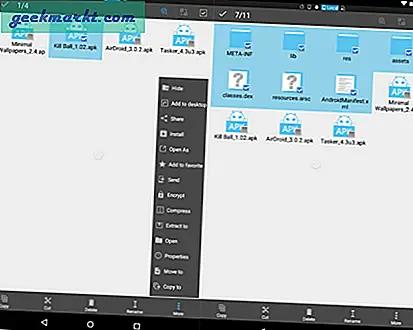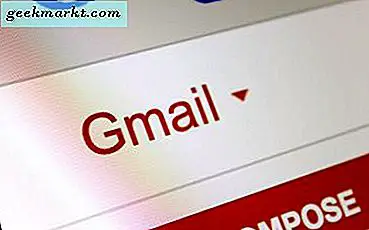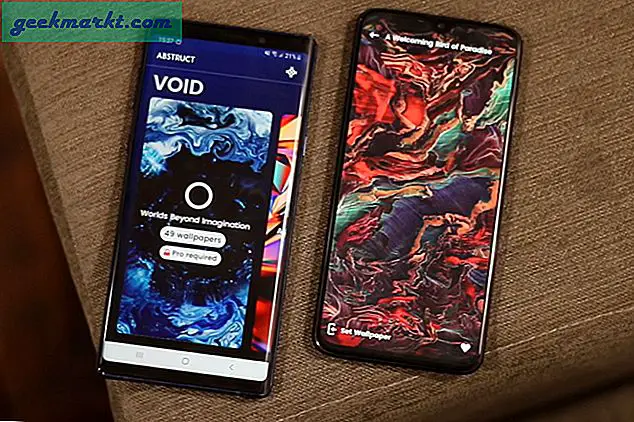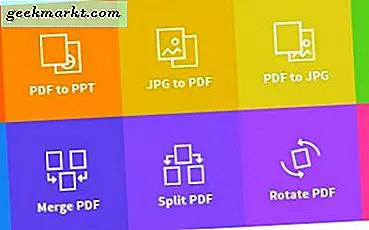ES dosya gezgini, herkesin sahip olduğu uygulamalardan biridir, ancak kimse onu tam potansiyeline kullanmaz. Bana inanmıyor musun? Peki, devam edin ve bu yazıyı okuyun.
Yüzeyde, ES dosya gezgini normal bir dosya yöneticisi gibi görünebilir. Ancak daha derine inerseniz, ES dosya gezgininin çantasında ne sakladığını görünce şaşıracaksınız. (Hayır, kullanıcı verilerini Çin sunucusuna göndermekten bahsetmiyorum, bu gönderi bununla ilgili değil)
Bu tek uygulama 15'ten fazla uygulamanın çalışmasını sağlayabilir. Swizz çakısı gibi.
Örneğin, apk ayıklayabilir ve aynı anda birden fazla uygulamayı kaldırabilir, dosyaları WiFi üzerinden bilgisayarınıza aktarabilir, şifrelenmiş klasörler, ana bilgisayar dosyalarını düzenleyebilir ve çok daha fazlasını yapabilir.

YouTube videosunu takip ederek, ES dosya gezgininin en iyi 10 gizli özelliğini ayrıntılı olarak açıklıyor. Ancak bu yazıda bunlardan birkaç tanesini daha göreceğiz. Hadi başlayalım.
Not: Bir yıl önce ES Dosya Gezgini başka bir şirket tarafından getirildi ve o zamandan beri gereksiz özellikler, bloatware ve yanıltıcı reklamlar vb. Eklediler. Bu nedenle artık ES Dosya Gezgini'ni favori tarayıcımız olarak desteklemiyoruz. Bu makalede bahsedilen tüm ipuçları iyi çalışıyor. Ama kullanmanızı öneririz Katı Dosya gezgini alternatif olarak. ES File explorer eksi bloatware kadar güçlüdür.
İlişkili: ES Dosya Gezgini'ne En İyi 10 Alternatif
ES Dosya Gezgini Özellikleri
1. Bilgisayarınıza WiFi üzerinden Android'den erişin
Bilgisayarınıza doğrudan Android'inizden göz atabilirsiniz. ES dosya gezgini açarak başlayın, ardından ekranı soldan sağa kaydırarak hızlı erişim menüsüne gidin.
Ağ> LAN> Tara üzerine dokunun. Bilgisayar adınızı gördüğünüzde, buna dokunun ve giriş bilgilerini girin. Ve bu kadar.
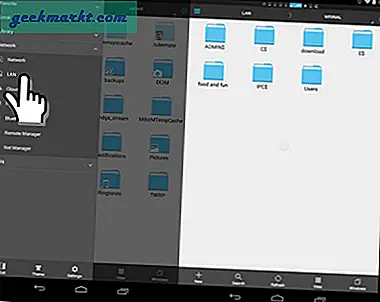
Ayrıca bkz .: Videoları bilgisayardan Android'e kolayca yayınlayın [Video]
2. Android dosyalarına PC'nizden göz atma
Bu, büyük dosyaları bilgisayarınızdan Android'e aktarmak için kullanışlıdır. Bu özelliği bilmeden önce Airdroid kullandım ama artık kullanmıyorum.
Güncelleme: Arayüz nedeniyle Airdroid'e geri dönüyorum.
ES dosya gezgininizden> Ağ> Remote Manager> AÇIN.
Hizmeti başlattığınızda, ES dosya yöneticisi bir FTP URL'si görüntüleyecektir. Bunu herhangi bir bilgisayarın tarayıcısına (Android'inizle aynı WiFi ağına bağlı) girin ve Android SD kartınızın içeriğine erişin.
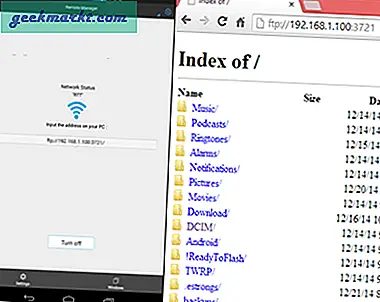
3. Birden fazla uygulamayı hızla kaldırın
Birden çok uygulamayı aynı anda kaldırmak için ES dosya gezgini> Kitaplık> Uygulama'yı açın. Kaldırmak istediğiniz uygulamaları seçin ve kaldırmaya dokunun. Seçilen tüm uygulamalar birer birer kaldırılacaktır.
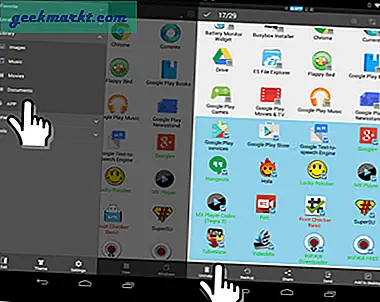
İlgili: Android'de birden çok uygulamayı hızla kaldırın
4. Medyayı galeriden gizleme
Herhangi bir klasörün içeriğini galerinizde görünmesini (veya lolipop kullanıcıları için fotoğrafını) gizlemek isterseniz, adının önüne nokta ekleyerek klasörü yeniden adlandırmanız yeterlidir.
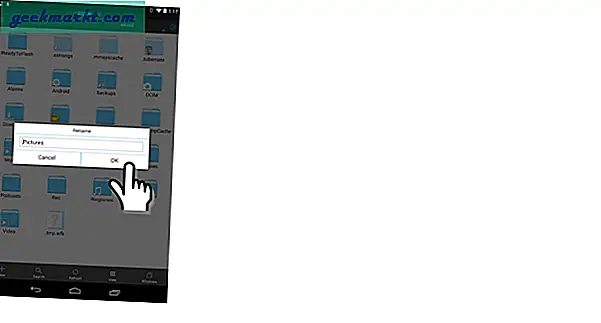
Örneğin, galerinizde WhatsApp fotoğraflarının görünmesini engellemek için, 'WhatsApp_image"SD kartınızdaki klasörü seçin ve klasör adını".WhatsApp_images‘.
Daha fazla bilgi edinin: Whatsapp resmini / videolarını Galerinizden Gizleme
5. Yükleme uygulamalarınızdan apk çıkarın
Hızlı erişim menüsünden> Kitaplığa git> Uygulamalar> .apk'sini çıkarmak istediğiniz uygulamayı seçin> ve alt menüden bir yedekleme seçeneği seçin.
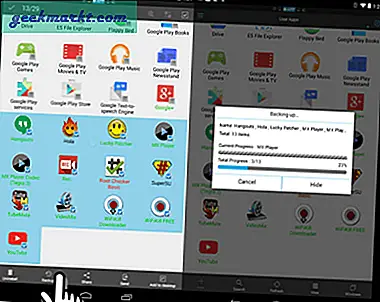
İlgili: apk ayıklamanın en iyi 5 yolu
6. Büyük dosyaları iki Android arasında hızla aktarın
İki androidi aynı WiFi ağına bağlayın. Kablosuz bağlantınız yoksa, bir cihazdan bir hotspot oluşturabilir ve diğerini ona bağlayabilirsiniz.
Ardından, ES Dosya Yöneticisini başlatın> aktarmak istediğiniz dosyaları seçin> ardından gönder seçeneğine dokunun> diğer Android'i listeleyecek, seçin ve gönder'e dokunun.
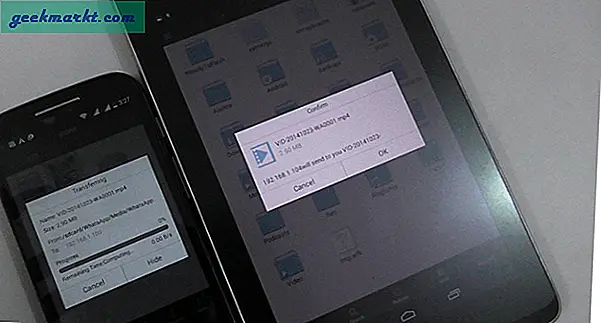
7. Önceden yüklenmiş sistem uygulamalarını kaldırın [ROOT]
Sistem uygulamalarını kaldırmak için dosya gezgini> kök gezgini> açın> kök keşfetme adına dokunun> açılır menüden "sistem uygulamasını kaldır" ı seçin.
Tüm sistem uygulamalarının listesini içeren bir pencere açılacak, kaldırmak istediğiniz uygulamayı seçin ve alttaki kaldırma uygulamasına dokunun.
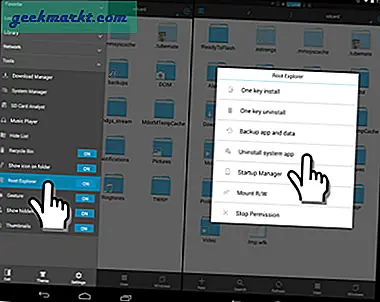
8. Herhangi Bir Uygulamayı Sistem Uygulaması Olarak Kurma [ROOT]
Bu 2 kısımda yapılır.
Öncelikle, (yüklemek istediğiniz uygulamanın) apk'sini bir sistem uygulaması klasörü olarak taşıyın. Bunu yapmak için, apk'yi panoya kopyalayın ve Yerel> cihaz> sistem> uygulamaya gidin ve apk'nizi yapıştırın.
İkinci bölüm, iznini değiştirmenizi gerektirir. Bunu yapmak için, az önce yapıştırdığınız .apk'ı seçin> sağ alttaki "daha fazla" seçeneğine dokunun> izni seçin> izni aşağıda gösterilene değiştirin.
Bunu, hırsızlık önleme uygulaması olan Cerberus'u bir sistem uygulaması olarak yüklemek için kullanıyorum.
Addictivetips'teki ayrıntı kılavuzunu okuyun.
9. Android'de desen kilidini silme [ROOT]
Android kalıbı, Yerel> cihaz> veri> sistem altında bulunan "hareket.key" dosyasıdır. Bu dosyayı silerseniz, kilit düzeniniz devre dışı bırakılacaktır.
Arkadaşlarına şaka yapmak çok güzel.
Bununla birlikte, köklü bir cihazdaki desen kilidinizi unutursanız ve ekranınız AÇIK ise kullanışlı olabilir. Daha sonra bu numara ile deseninizi kolayca silebilirsiniz.
Ve kapak tarafında, ekranınızı KAPATIRsanız ve kilit açma düzenini bilmiyorsanız, kilidini açmak zorlaşır.
Ben de aynı durumu bir kez yaşadım ama bunu hatırlayamadım. Sonuç olarak, cihazımı biçimlendirmeye son verdim.
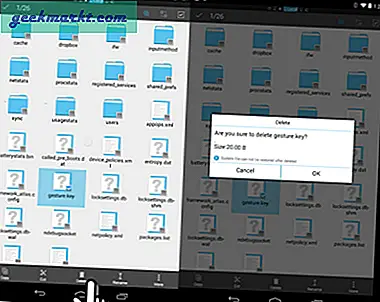
10. Flappy bird puanınızı artırın [ROOT]
Flappy bird'i kurun ve bir kez oynayın. Şimdi ES dosya gezgininizden flappy bird'in veri klasörüne gidin. Local> device> data> data> com.dotgears.flappy bird> shared_pref> flappyBird.xml altında bulunabilir.
Flappybird.xml dosyasını düzenleyin ve istediğiniz puanı değer alanına koyun. Değişikliği kaydedin ve dosyayı kapatın. Bir dahaki sefere flappy bird'i açtığınızda, puanınız belirlediğinize göre değişecektir.
Yararlı değil ama eğlenceli.
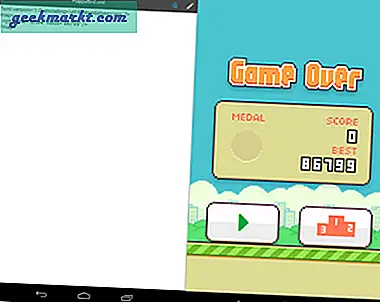
11. Parola korumalı şifreli dosyalar oluşturun
Android'inizde başkalarının görmesini istemediğiniz hassas verileriniz (özel bir video veya resimler gibi) varsa, şifreleme en iyi seçenektir. Ve bunun için fazladan bir uygulama indirmenize gerek yok.
ES Dosya yöneticisi ile herhangi bir dosyayı veya klasörü bir parola ile şifreleyebilirsiniz. Ve bunu yaptığınızda, içerik galerinizden de otomatik olarak gizlenecektir.
Yine de şifreyi unutmayın, yoksa geri almak neredeyse imkansızdır.
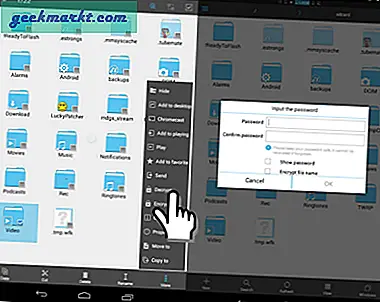
12. Ana bilgisayar dosyalarını Android'de [kök] düzenleyin
Bilgisayar gibi, Android de ana bilgisayar adlarını IP adresleriyle eşlemek için kullanılan bir ana bilgisayar dosyasına sahiptir.
Ancak, çocuklarınız için belirli bir web sitesini (veya başka bir nedenle) engellemek istiyorsanız, web sitesi adını localhost, yani android'inizle eşleyerek ana bilgisayar dosyasını basitçe düzenleyebilirsiniz.
Ana makine dosyanıza cihaz> sistem> vb> ana bilgisayarlardan gidin. ES metin düzenleyicisini kullanarak ana bilgisayar dosyasını düzenleyin ve yerel ana bilgisayar IP adreslerini (127.0.0.1) engellemek istediğiniz web sitesinin etki alanı adının önüne koyun. (ekran görüntüsüne bakın)
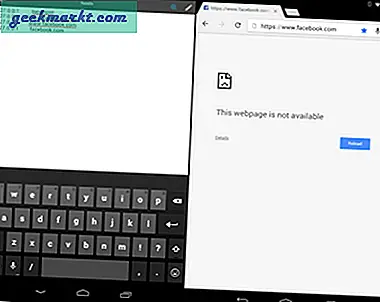
13. Dosyaları doğrudan Dropbox ve Google Drive'ınıza kaydedin
ES dosyasının yerleşik bulut depolamayı keşfettiğini çok az kişi bilir. Bu yararlıdır çünkü Dropbox veya Google Drive için üçüncü taraf uygulaması yüklemenize gerek yoktur.
Dahası, dosyaları bulut depolama alanı ile SD kartınız arasında taşımak, bu özellik doğrudan dosya yöneticinizde yerleşik olduğundan çok daha hızlıdır.
14. ES dosya gezginini tarayıcı olarak kullanın
ES dosya yöneticisinin daha az bilinen bir başka özelliği de Facebook, Google ve YouTube gibi yerleşik İnternet uygulamalarıdır.
Şimdi bu, orijinal Facebook uygulamasının veya Chrome gibi tarayıcının yerini almaz. Ancak, arkadaşlarınız kendi hesaplarına giriş yapmak istediğinde ve sizinkini söylemek istemediğinizde bunu kullanabilirsiniz.
Facebook yerel uygulaması büyük bir pil tüketimine neden olduğundan ve en kötü izinlerden bazılarına sahip olduğundan, birçok kişinin orijinal uygulamayı kaldırdığını ve Facebook için ES dosya gezgini kullandığını gördüm.
15. ES dosya yöneticisini [kök] kullanarak Pen sürücüsünü Android'e bağlayın
Bu numarayı yapmak için, OTG kablosuna, OTG kablosunu, kalem sürücüsünü, ES dosya gezgini ve çubuk takılı android uygulamasını destekleyen köklü android cihaza ihtiyacınız olacak.

Android cihazınıza çubuk yuvalarını takın ve otg kablosunun USB ucunu kalem sürücüye ve mikro USB ucunu Android cihazınıza bağlayın. Başarılı bağlantıdan sonra uygulama, dosya gezgini uygulamasında dosyalarınızı bulacağınız dizini listeleyen bir uyarı kutusu açar.
Adım adım talimatlar için, yeşil botla ilgili bu makaleye göz atın.
DÜZENLEME 1
16. Herhangi bir Android Uygulamasının içeriğini çıkarın
Bu, oyunu Android'inizde oynarken ve müzik dosyasını görmek istediğinizde veya duvar kağıdı uygulamalarından vb. Resimler çıkarmak istediğinizde kullanışlıdır.
Uygulamanın yedeğini alarak başlayın (bkz. 5) ve apk'sini aldıktan sonra onu ayıklayın. Birkaç dosya göreceksiniz. Müzik ve görüntü dosyaları genellikle varlıklar klasöründe bulunur. Aşağıdaki ekran görüntüsüne bakın.